포토샵 텍스트 / 포토샵 타입툴 / 포토샵 패스 / 포토샵 패스 타입 / 포토샵 타이포그래피 / 인물 포스터 / 인물 텍스트

안녕하세요, 그래픽 디자이너 윤호야입니다 :)
오늘은 인물과 같은 오브젝트의 외곽을 따라
자연스럽게 흐르는 텍스트를 만드는 방법을 포스팅해보자 합니다.
특히, 자유분방한 느낌을 주는 포스터 작업이나,
오브젝트를 강조하면서 장식적인 요소를 추가적으로 줄 때 유용하게 쓰이는 방법이니
포스터나 인포그래픽 작업 시에 알아두면 정말 편합니다!
그럼 포스팅 시작해보겠습니다!
먼저, 사진을 불러와 주겠습니다.
저는 언스플래쉬에서 스트릿한 무드의 인물 사진을 하나 찾았구요,
하기에 링크를 남겨 놓겠습니다. 똑같은 사진으로 작업하실 분은 참고해주세요 :)
Unsplash에 있는 Joshua Díaz의 사진
Unsplash에 있는 Joshua Díaz의 이 사진 다운로드
unsplash.com
1. 선택영역으로 작업패스 만들기

포토샵으로 불러와주셨다면, 오브젝트 선택을 간단하게 해볼게요.


툴바에서 Object Selection Tool을 눌러주신 후,
오브젝트를 감싸게 적당한 범위 내에서 토글해주시면 됩니다.


그러면 자동적으로 알아서 오브젝트에 딱 맞게 선택이 될텐데요,
조금 더 유격이 있게 패스를 둘러줄거라, 선택영역을 확장을 해볼게요.


메뉴바에서 Select - Modify - Expand 를 눌러주세요.
저는 사진 크기가 좀 큰 편이라 큰 수치를 입력하긴 했는데, 사진 크기에 따라 적당한 값으로 맞춰주시면 됩니다.
Expand가 완료되면, 선택영역이 좀 더 넓직하게 선택된 것을 확인해볼 수 있습니다.


선택영역 상으로 패스를 만들면 선이 꺾임이라던지, 우둘투둘한 패스가 나올 것 같아서
저는 추가적으로 선택영역을 매끈하게 다듬어주도록 하겠습니다.
Select - Modify - Smooth 를 눌러주고, 적당한 값을 입력해주세요.

그러면 선택영역이 조금 더 매끈하게 다듬어짐을 확인할 수 있습니다.


이제 선택영역을 패스로 변환해줄게요.
Lasso(올가미)툴 눌러주시고, 선택된 영역 위에서 마우스 오른쪽 클릭을 해주세요.
여러 선택 옵션들이 있는데, 그 중 Make Work Path (작업 패스 만들기) 눌러주시면 됩니다,


Tolerance 는 저는 적당히 2로 맞추어주었구요,
정상적으로 패스가 만들어졌음을 확인할 수 있습니다.
2. 텍스트(타입) 툴로 텍스트 작성해주기


타입툴 눌러주시고,
패스 위에 마우스를 올려두시면 마우스 커서가 알아서 바뀌게 됩니다.
이 때, 클릭해주시면 텍스트를 작성할 수 있게 됩니다 :)


이제 텍스트를 편하게 작업하기 위해서
Character(문자) 패널을 열어줄게요,
텍스트가 선택된 상태에서 상단 바를 보시면
서류모양의 아이콘이 보일텐데요, 해당 아이콘을 눌러주시면 Character 패널을 열 수 있습니다.

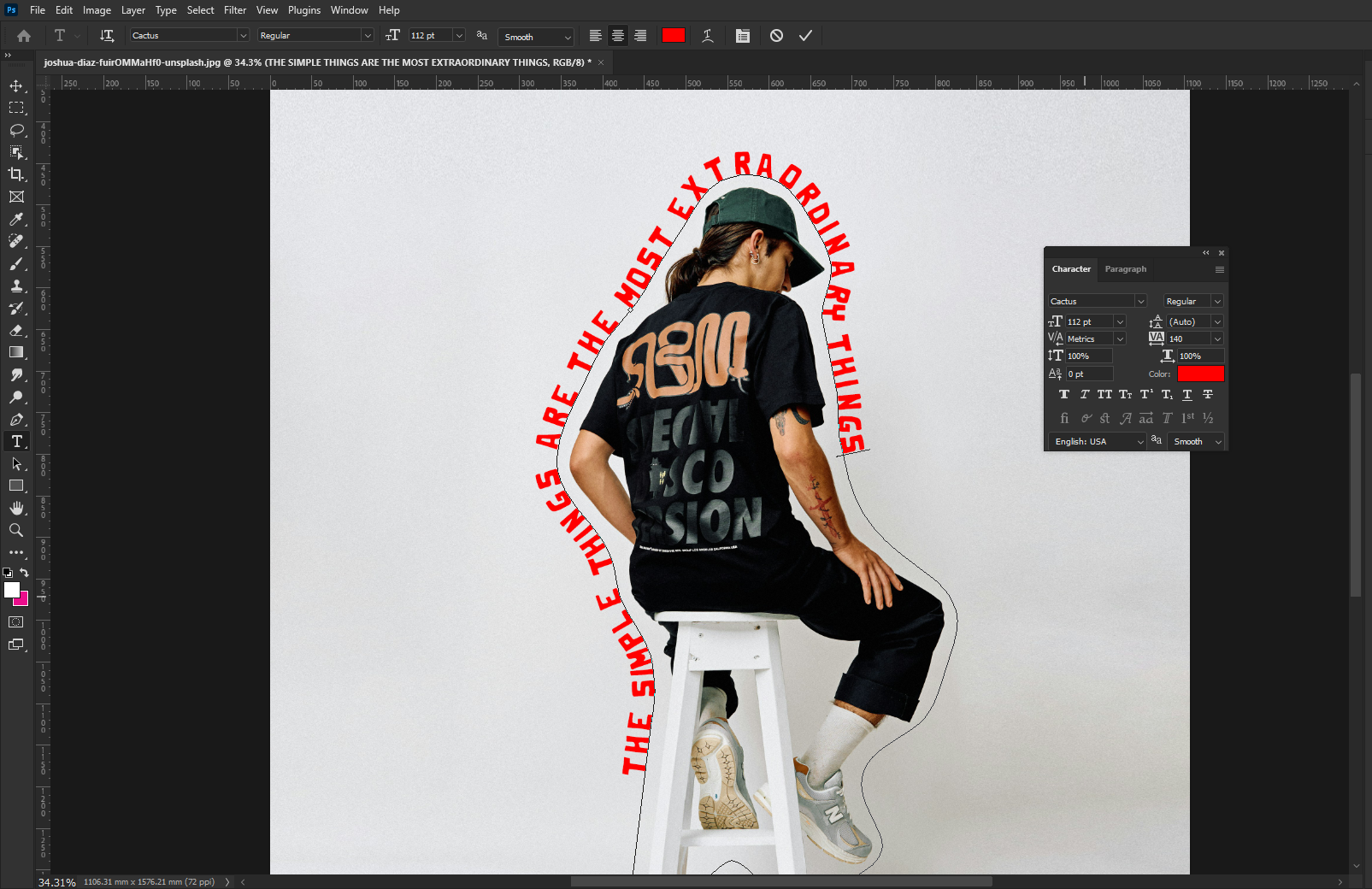
해당 패널에서 폰트도 바꾸고, 글자 색도 바꿔 보시면서
전반적으로 어울리는 룩을 만들어주세요.
이것저것 조정하시다보면 자간, 장평 등 다양한 수정을 하실 수 있음을 확인하실 수 있습니다.

뭔가 텍스트 배열이 마음에 들지 않는다면,
왼쪽 툴바에서 Direct Selection Tool(직접 선택툴) 을 눌러주신 후,


텍스트를 움직이면 이렇게 패스 위에서 텍스트 위치를 조정하실 수도 있습니다.
저는 적당히 정수리를 기준으로 좌우로 비슷한 길이로 흐르도록 조정해보았습니다.

마지막으로 Character 패널에서 자간을 부분적으로 수정을 해주었구요,
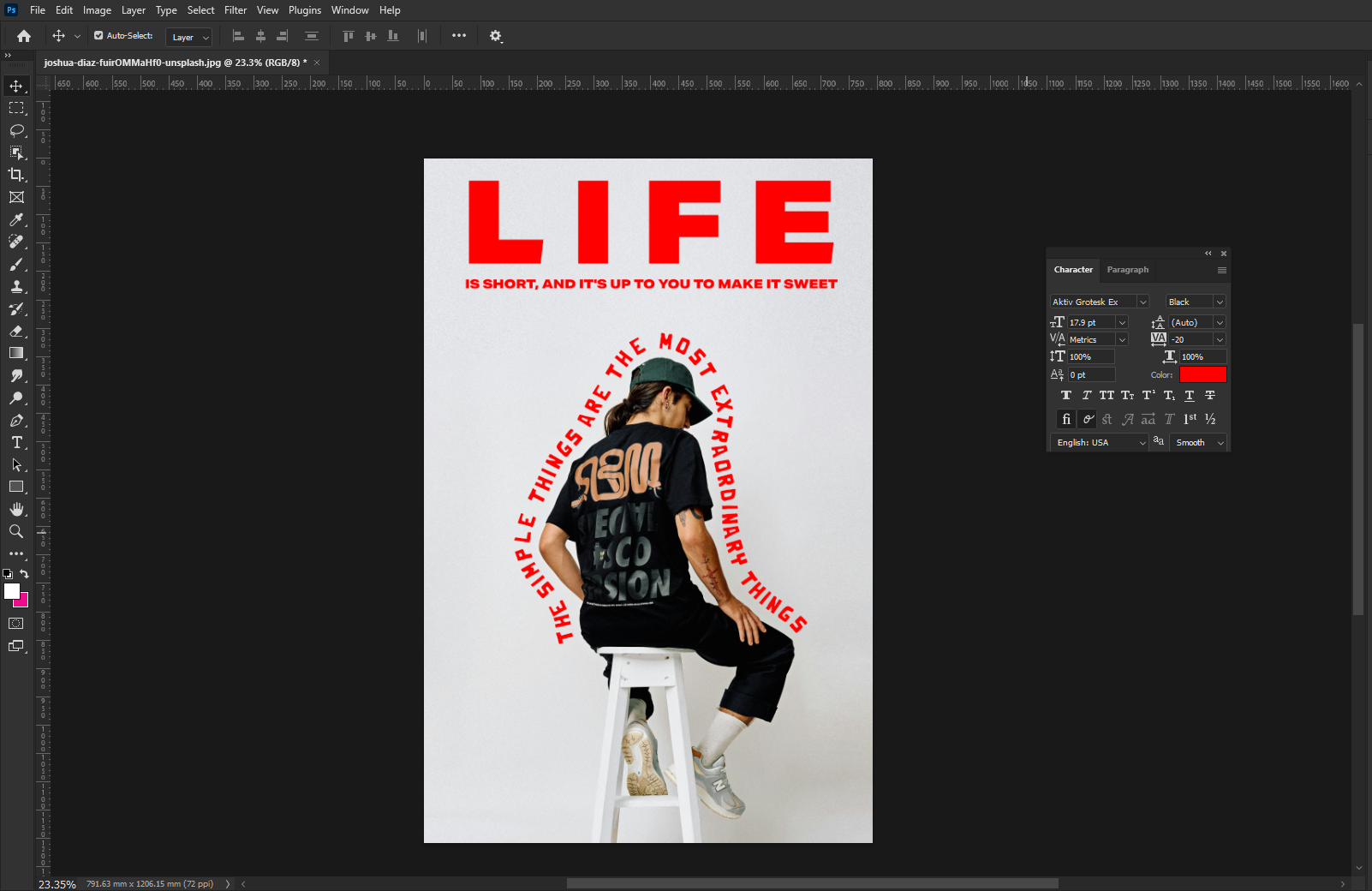
부가적으로 더 꾸며줄 만한 요소를 첨가하여 작업을 끝내보았습니다.

완성된 작업물은 이렇습니다!
사진에 텍스트만 추가했을 뿐인데,
스트릿 잡지 표지와 같은 자유분방함이 느껴지지 않으신가요? (아닐 수도 있지만..)
사진 소스만 괜찮다면 충분히 멋진 작업을 뽑아낼 수 있는 작업 방법이니
여러분들께서도 잘 조합하시고 응용하여 좋은 작업물을 만들어보셨으면 좋겠습니다.
오늘도 포스팅 읽어주셔서 감사합니다 :)
'포토샵' 카테고리의 다른 글
| 빈티지 효과 필터 없이 간단하게 만들어봐요(포토샵) (0) | 2025.01.28 |
|---|---|
| 리소그래피 st. 듀오톤+하프톤의 감각적인 포스터 만들기(포토샵) (0) | 2025.01.14 |
| 사진 배경을 최대한 확장해볼 수 있는 방법 2가지(포토샵) (0) | 2024.07.26 |
| 연기, 불꽃(화염) 등 검은색 배경 투명 누끼 따는 방법(포토샵) (11) | 2024.07.22 |
| 물컵, 물방울 등 흰색 배경 투명 누끼 따는 방법(포토샵) (4) | 2024.07.16 |



